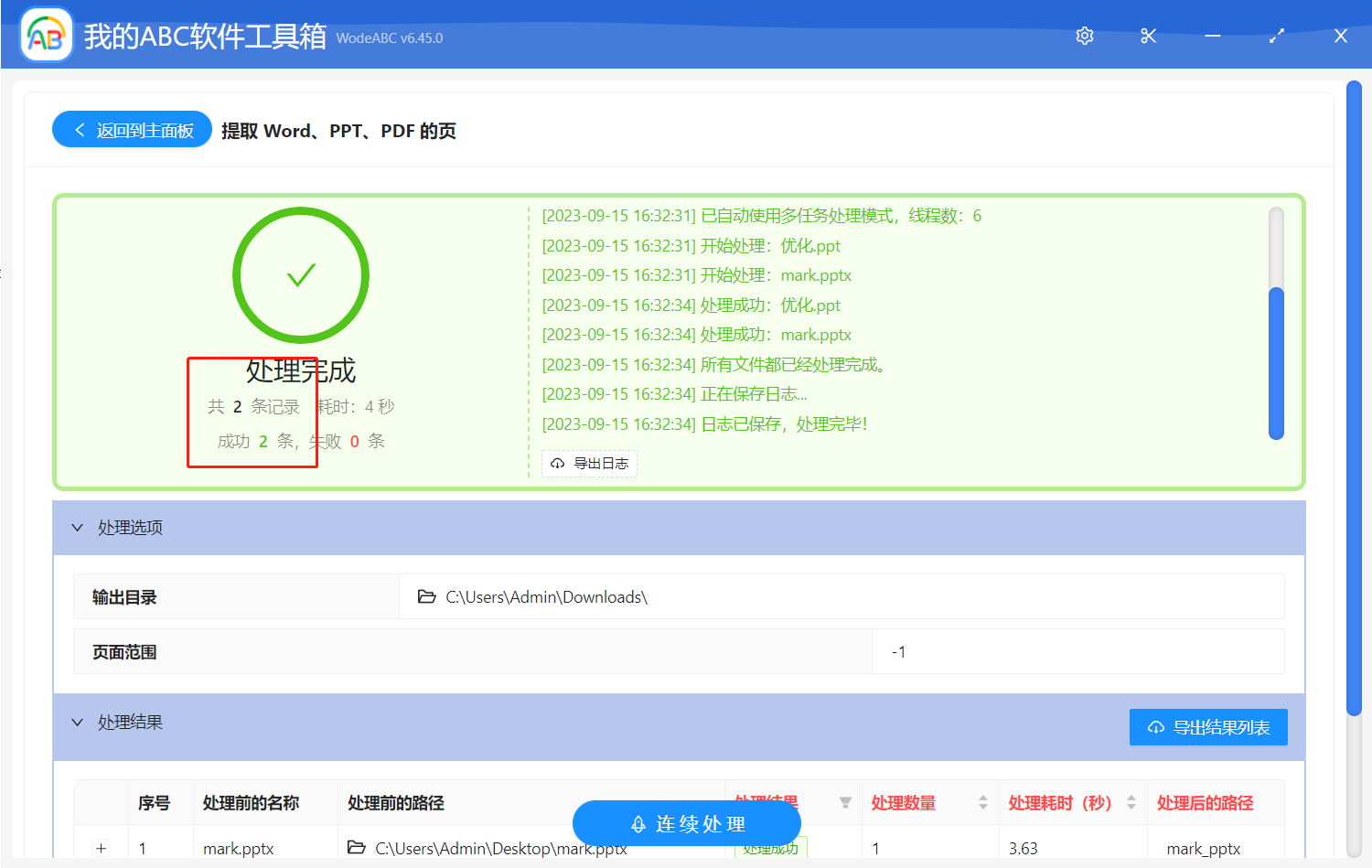有沒有考慮過,如何批量從 PPT 中一口氣拿出單頁幻燈片呢? 實際上,通過批量選取並提取你需要的單張 PPT 幻燈片,你不再需要一個一個地複製或重新製作它們。 這個技巧對自媒體創作者而言有著廣泛的應用,因為它可以讓他們更靈活地使用 PPT 中的單子精華頁面,將其重新包裝,並與觀眾分享,以吸引更多的關注和互動。 所以,批量將 PPT 中單張頁面提取出來這個功能能夠讓自媒體創作者更輕鬆地在博客、社交媒體或視頻內容中使用這些提取出來的單張頁面。
使用場景
對於自媒體創作者來說,批量提取 PPT中 的單個頁面在內容製作方面具有重要意義。 例如,您可能需要從自己的 PPT 演示文稿中提取特定的單頁的幻燈片,以便在博客文章、社交媒體帖子或視頻內容中以圖文形式展示。 批量將 PPT 中單張頁面提取的這種功能還可以為自媒體創作者的創意發揮提供支持。 您可以輕鬆地從批量的 PPT 演示文稿中提取精華內容,然後組合成全新的文章、視頻或圖文內容,豐富您的創作庫,吸引更多粉絲和關注者。
效果預覽
處理前:
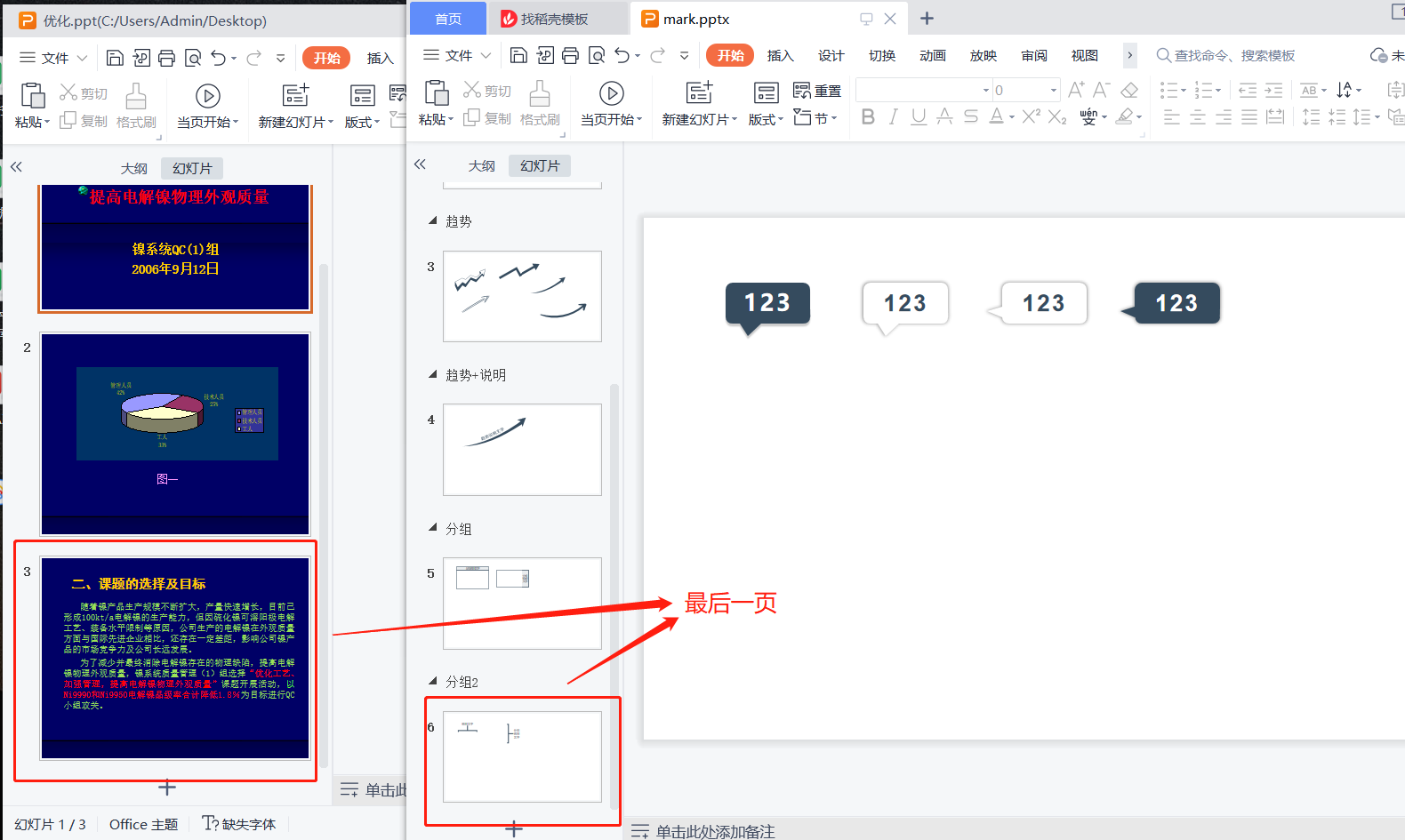
處理後:
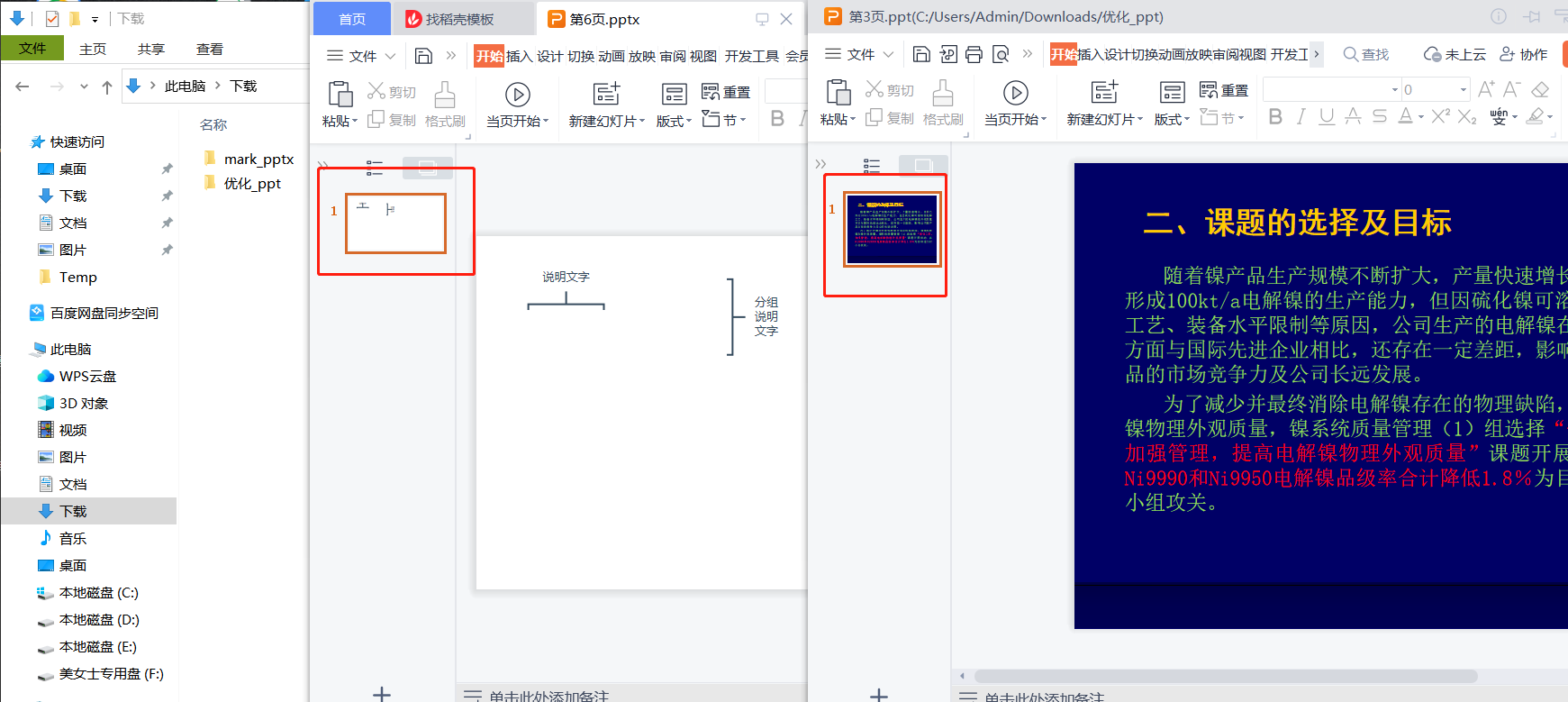
操作步驟
1,打開「我的ABC軟體工具箱」,點擊「數據提取」-「提取 Word 、PPT、PDF 的頁」。
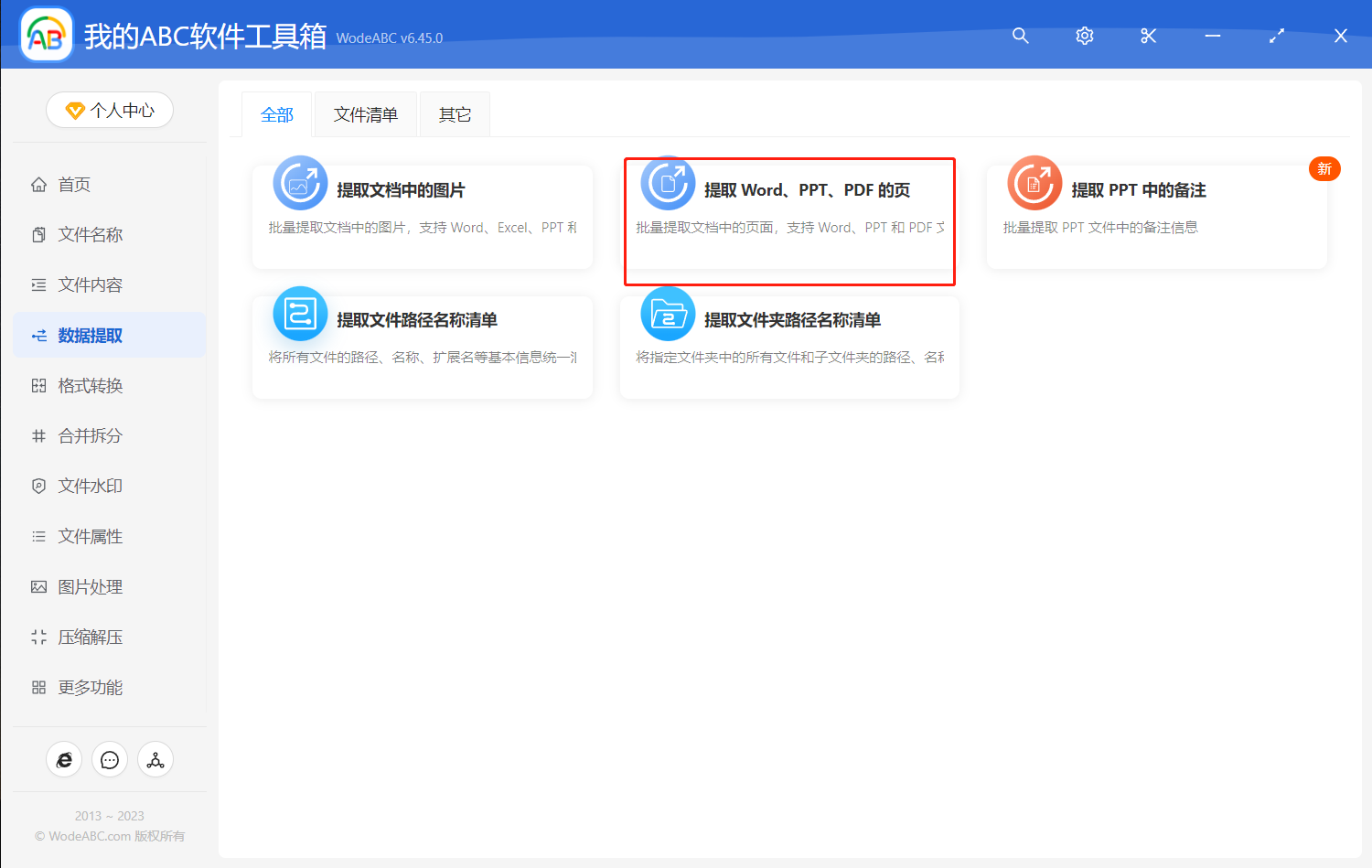
2,將需要提取單頁的 PPT 添加到軟件中來進行批量處理,添加到列表中,點擊下一步。
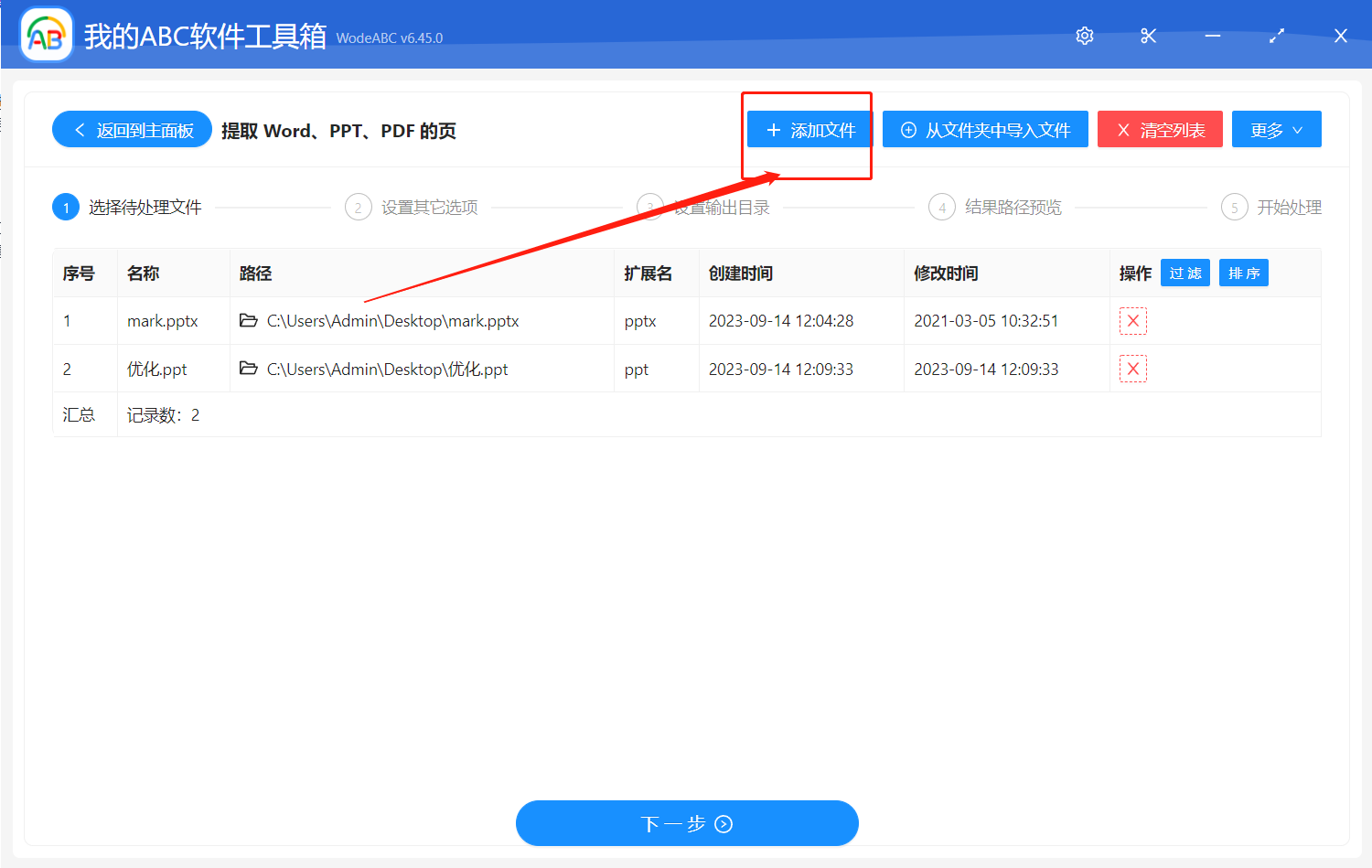
3,我們使用區間來表示自定義範圍, 一個範圍使用英文冒號分隔, 多個範圍使用英文逗號分隔。 如果選擇 PPT 中單張頁面,可以選擇最後一頁,填寫「-1」,點擊下一步。
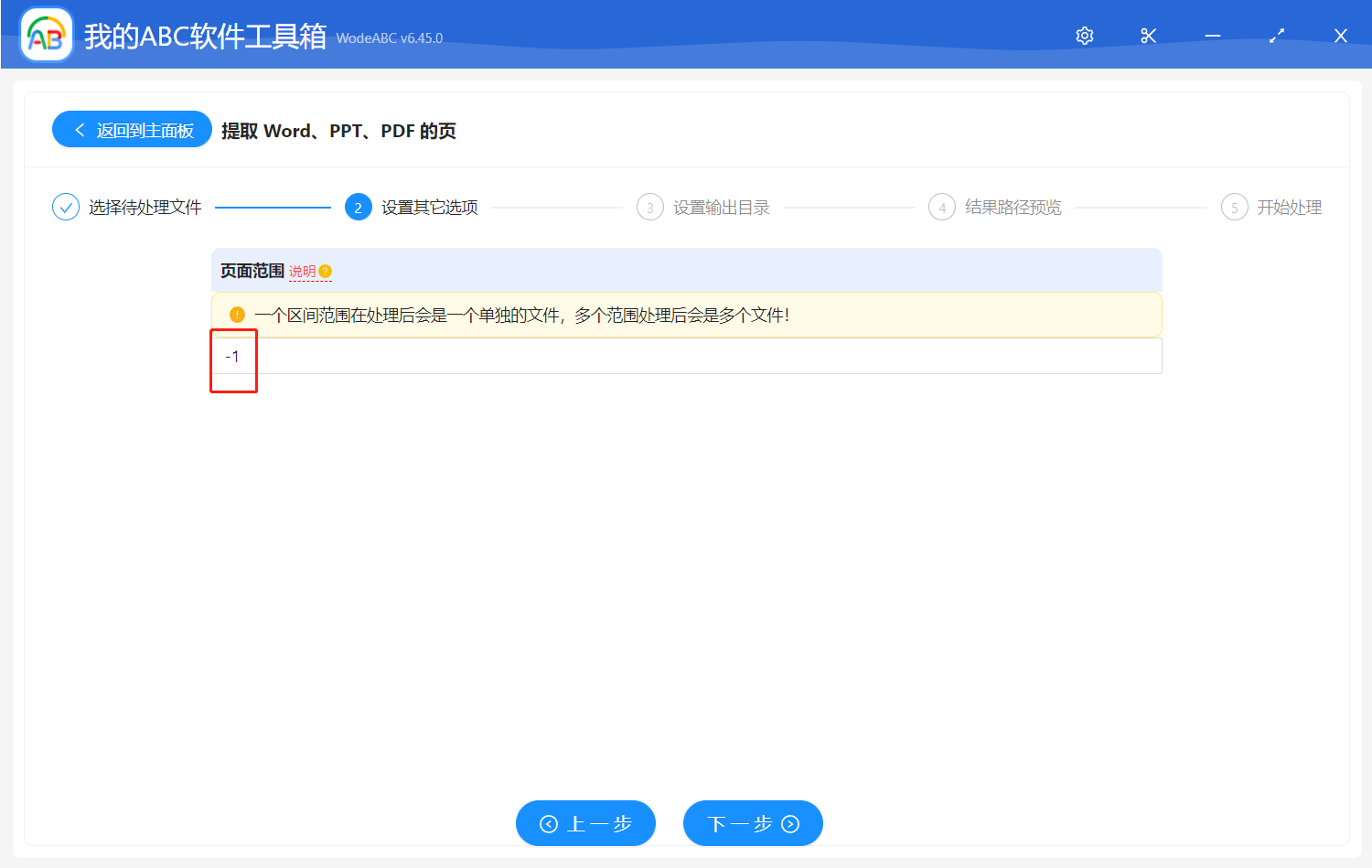
4,查看路徑是否是正確的,點擊下一步。
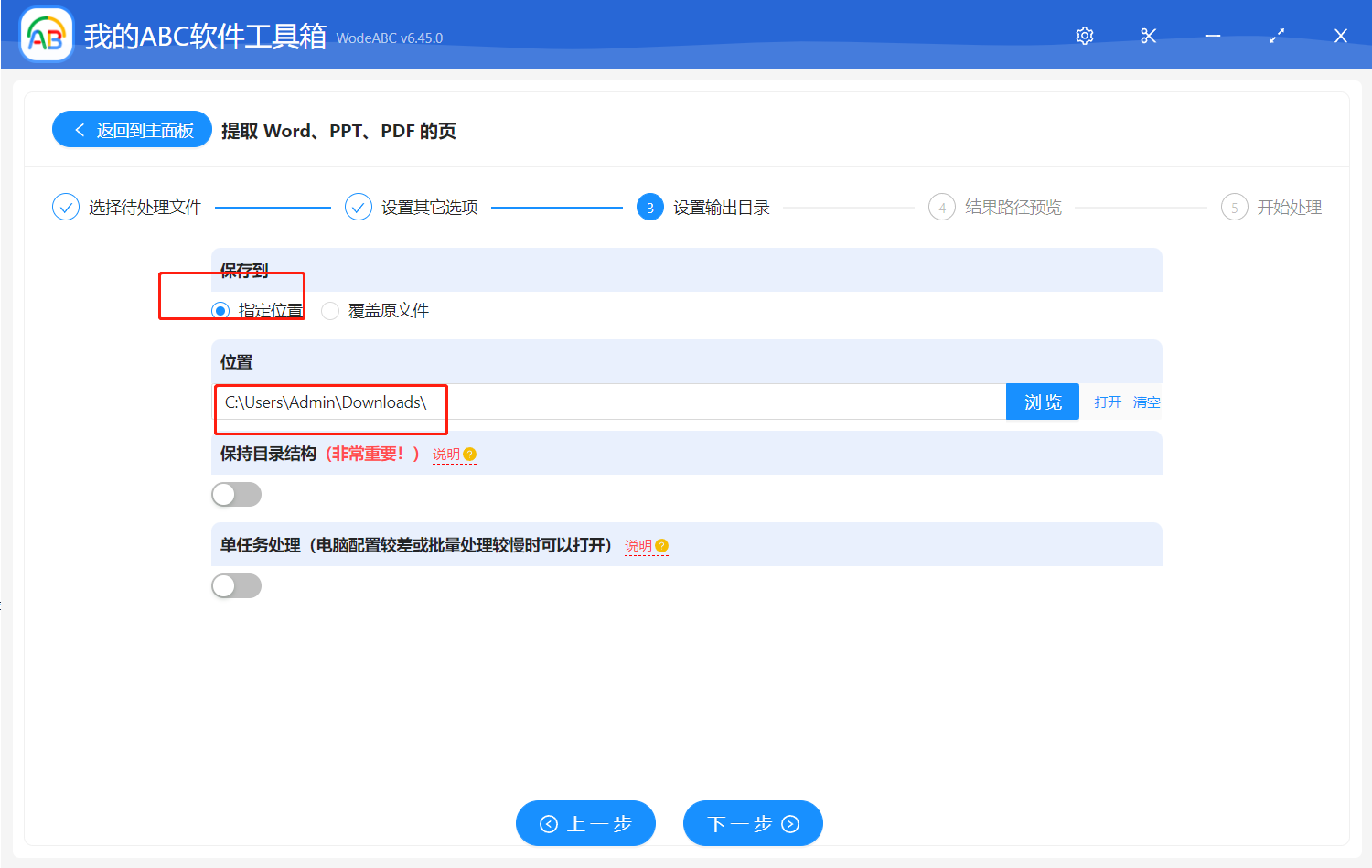
5、批量將 PPT 中單張頁面提取出來後就可以了。